Gstatic을 사용하는 방법? 당신이 알아야 할 모든 것

웹을 탐색하는 경우 gstatic.com 웹 사이트를 보았을 수 있습니다. Gstatic.com은 무엇입니까? 웹사이트인가요? 아니면 바이러스? 그것은 안전하다? 사용하면 컴퓨터가 손상됩니까? 사용 방법? 컴퓨터에서 제거해야 합니까?
많은 네티즌들이 gstatic.com을 인지하지 못하고 바이러스나 악성코드로 인식하고 있습니다. gstatic.com은 무엇입니까? 이것은 “콘텐츠 없음” 응답으로 HTTP 204를 생성하도록 설계된 Google의 정적 코드 페이지일 수 있습니다.
gstatic.com을 사용하여 웹사이트 콘텐츠를 로드하는 것은 괜찮습니다. 어딘가에서 사이버 범죄자가 맬웨어 및 사기를 조장하는 데 사용하고 있습니다. gstatic.com에서 팝업창이 자주 뜨는 경우 컴퓨터가 애드웨어에 감염되었을 수 있습니다.
이러한 광고는 일반적으로 성가시며 신뢰할 수 없는 사이트로 리디렉션됩니다. 원치 않는 애플리케이션을 다운로드하고 설치하는 스크립트도 실행합니다.
이 기사에서는 gstatic 이 무엇 이며 어떤 역할을 하는지 설명합니다 . 또한 그것과 관련된 신화를 파괴하십시오.
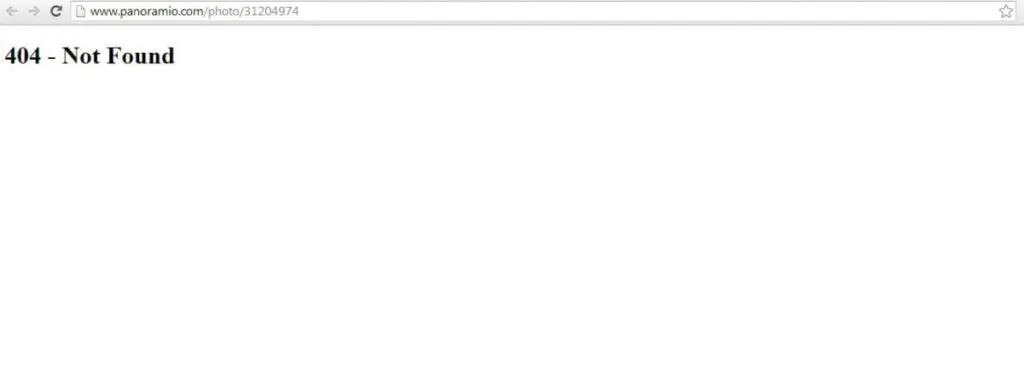
Gstatic/Gstatic.com은 무엇이며 용도는 무엇입니까?
Gstatic 또는 gstatic.com은 Google 소유의 도메인입니다. 콘텐츠 전송 네트워크(CDN)에서 Google 콘텐츠를 더 빠르게 로드하는 데 중요한 역할을 합니다. 또한 다음 기능을 수행합니다.
- 대역폭 사용량 감소
- Gmail 및 Google 지도와 같은 Google 서비스의 속도를 높입니다.
- 네트워크 성능 향상
- JS 라이브러리, 스타일시트 등과 같은 정적 데이터를 저장합니다.
- 확인된 인터넷 연결(Android 및 Chrome용)
또한 다음과 같은 하위 도메인이 있습니다.
- fonts.gstatic.com: Google Fonts API에 대한 요청은 리소스 관련 도메인으로 전달됩니다.
- Maps.gstatic.com: JavaScript를 사용하지 않고 웹 페이지에 Google 지도 이미지를 삽입할 수 있습니다.
- csi.gstatic.com: 주요 목적은 다른 사이트의 성능을 향상시키는 것입니다.
또한 많은 사이버 범죄자가 원치 않는 애플리케이션을 설치하는 데 사용하는 이 도메인의 가짜 버전도 있습니다. 그들은 관련된 응용 프로그램에 대한 정보를 공개하지 않습니다. 따라서 전문가들은 신뢰할 수 있는 출처에서만 타사 응용 프로그램을 설치할 것을 권장합니다.
Gstatic은 바이러스/추적기/안전합니까?
Gstatic은 대역폭 사용량을 늘리는 합법적인 Google 서비스입니다. 또한 네트워크 성능도 향상됩니다.
나쁜 행동에 대한 사용 사례도 보고되었습니다. 따라서 gstatic에서 원하지 않는 팝업이 표시되면 바이러스 및 맬웨어를 검사하세요.
Gstatic은 트래커이기도 합니다. 또한 그는 귀하의 비즈니스에 가치를 더하기 위해 도움이 필요합니다. 2017년 이후로 생각보다 20-25% 덜 효과적이 되었습니다.
아시다시피 Google은 수십억 명의 사람들이 사용하는 거대 기술 기업입니다. gstatic 추적의 비율은 매달 증가하고 있습니다. 콘텐츠 전달에만 사용되며 개인 정보 추적에는 사용되지 않으므로 걱정할 필요가 없습니다.
Gstatic을 제거할 수 있습니까?
많은 사람들이 성가신 팝업 및 오류와 같은 문제를 유발한다고 생각하기 때문에 gstatic을 제거하기를 원합니다.
그러나 gstatic은 콘텐츠 전송 속도를 높이므로 할인할 수 없습니다.
내 컴퓨터에 애드웨어가 어떻게 설치되었습니까?
먼저 “애드웨어란 무엇인가”를 강조하겠습니다. 이것은 광고 지원 소프트웨어로 알려져 있습니다. 화면에 애드웨어를 생성하여 개발자에게 자동으로 수익을 창출합니다. 컴퓨터용으로 제작되었지만 모바일 장치에서도 찾을 수 있습니다. 때때로 그는 교활하고 의심스러운 사람들에게 문을 열 수 있습니다.
애드웨어는 화면에 성가신 팝업을 생성합니다. 한두 가지 방법으로 사용자의 기기에 도달할 수 있습니다.
- 애드웨어가 포함되어 있다는 사실을 모른 채 무료 응용 프로그램이나 컴퓨터 프로그램을 설치했을 수 있습니다. 이렇게 하면 개발자가 돈을 벌 수 있지만 동의 없이 애드웨어를 다운로드할 수 있습니다.
- 시스템에 대한 일부 애드웨어를 포함하여 해커가 맬웨어로 악용하는 취약점이 시스템에 있을 수 있습니다.
애드웨어는 대부분 인터넷에서 다운로드하는 응용 프로그램이나 프로그램과 함께 제공됩니다. 사용자 모르게 장치에 비밀리에 설치됩니다. 자유 소프트웨어에 대한 광고는 성가실 수 있지만 불법은 아닙니다. 그러나 제3자가 귀하의 동의 없이 악성 애드웨어를 추가하면 불법입니다.
애드웨어는 표시되는 광고를 실수로 클릭할 가능성이 있기 때문에 장치에 자동으로 설치되어 작동합니다. 그의 존재 목적이 돈을 버는 것이기 때문이다.
애드웨어 제작자 및 공급업체는 다음을 통해 수익을 창출합니다.
- 클릭당 지불: 광고를 클릭할 때마다 돈을 받습니다.
- Pay Per View: 광고를 볼 때마다 지불됩니다.
- 설치비: 번들 소프트웨어를 설치할 때마다 지급됩니다.
애드웨어는 관련 광고를 표시하기 위해 검색 및 검색 기록을 추적할 수 있습니다. 사용자의 위치와 검색 기록이 있으면 이 정보를 제3자에게 판매하여 추가 수입을 올릴 수 있습니다.
덜 해로운 부분은 애드웨어가 방해가 된다는 것입니다. 그러나 더 위험한 부분은 사이버 보안을 위협하는 악성 멀웨어일 수 있다는 것입니다.
잠재적으로 원치 않는 응용 프로그램 설치를 피하는 방법은 무엇입니까?
신뢰할 수 있는 신뢰할 수 있는 리소스를 사용하여 애플리케이션을 다운로드하거나 설치합니다. 타사 소프트웨어, 다운로더, 토렌트 클라이언트 등을 피하십시오.
또한 소프트웨어를 설치할 때 사용자 정의, 고급 및 기타 옵션을 확인하십시오. 옵션으로 포함된 원치 않는 소프트웨어를 선택하지 말고 설치를 완료하십시오.
많은 방해 광고는 사용자를 신뢰할 수 없는 웹사이트로 리디렉션합니다. 웹 사이트는 일반적으로 도박, 성인 데이트 또는 음란물에 관한 것입니다. 이러한 리디렉션이 발생하면 설치된 앱과 추가 기능을 확인하세요. 또한 브라우저용 플러그인으로 불필요한 애플리케이션을 즉시 제거하십시오.
시스템이 이러한 원치 않는 응용 프로그램에 이미 감염된 경우 Windows용 조합 바이러스 백신을 사용하여 검사를 실행하는 것이 좋습니다.
Google에서 사용하는 일부 gstatic URL:
- ssl.gstatic.com
- www.gstatic.comEncrypted.tbn0.gstatic. com
- Encrypted.tbn1.g정적. com
- Encrypted.tbn2.g정적. com
- csi.gstatic.com
애드웨어 제거
Internet Explorer에서 악성 추가 기능 제거:
- 웹의 오른쪽 상단 모서리에 있는 톱니바퀴 아이콘을 선택합니다.
- 추가 기능 관리 선택
- 의심스러운 브라우저 확장 프로그램 찾기
- 모두 선택하고 삭제합니다.
여전히 gstatic 맬웨어 제거에 문제가 있는 경우 인터넷 설정을 기본값으로 재설정하십시오.
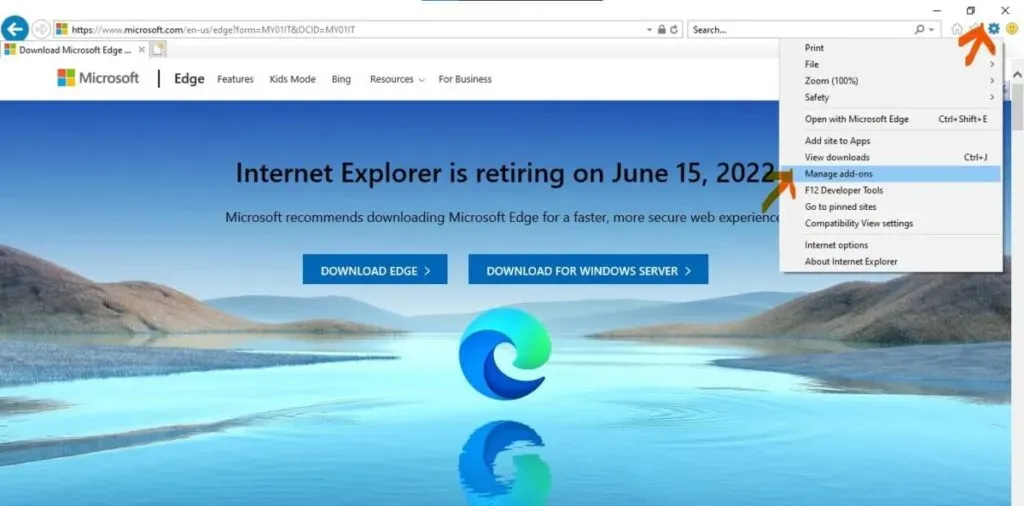
Windows XP 사용자의 경우:
- 시작을 선택하십시오
- 클릭 실행
- 열리는 창에서 다음을 입력하십시오.
inetcpl.cpl - 열리는 창에서 “고급”탭을 클릭하십시오.
- 리셋 누르기
Windows Vista 및 Windows 7 사용자의 경우:
- 윈도우 로고 클릭
- 초기 검색 필드에 다음을 입력하십시오.
inetcpl.cpl - 엔터 키를 치시오
- 열리는 창에서 “고급”탭으로 이동하십시오.
- 그런 다음 재설정을 누르십시오.
Windows 8 사용자의 경우:
- 인터넷 익스플로러 열기
- 기어 아이콘으로 이동
- 인터넷 옵션 열기
- 창에서 “고급” 탭으로 이동합니다.
- 리셋 버튼을 누르세요
- 재설정 버튼을 클릭하여 Internet Explorer 설정을 기본값으로 재설정할 것인지 확인합니다.
인터넷 브라우저에서 애드웨어 제거
Chrome에서 악성 확장 프로그램을 제거합니다.
- 화면 오른쪽 상단의 Chrome 메뉴 아이콘을 클릭합니다.
- 추가 도구로 이동하여 확장을 클릭합니다.
- 최근에 설치된 의심스러운 브라우저 추가 기능을 찾습니다.
- 모두 삭제
문제가 지속되면 브라우저 설정을 재설정하십시오.
- Chrome 메뉴 아이콘으로 이동
- 설정을 클릭합니다.
- 화면 아래로 스크롤
- 확장 링크 선택
- 화면을 아래로 스크롤한 후 재설정 버튼을 누르면 기본 설정으로 복원됩니다.
- 이제 모든 설정을 기본값으로 재설정할 것인지 확인한 다음 재설정 버튼을 클릭하십시오.
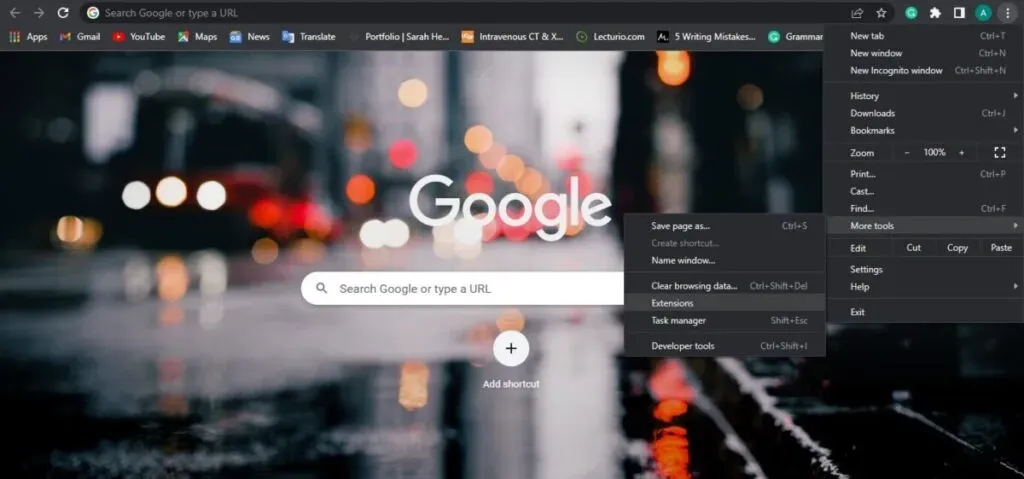
Mozilla Firefox에서 악성 플러그인 제거:
- 화면 오른쪽 모서리에 있는 Firefox 메뉴를 클릭합니다.
- 추가 클릭
- 열린 창에서 확장 프로그램을 선택하십시오.
- 최근에 설치된 의심스러운 브라우저 플러그인을 제거합니다.
gstatic 맬웨어를 제거하는 데 여전히 문제가 있는 경우 Mozilla Firefox를 재설정해 보십시오.
- 화면 오른쪽 모서리에서 Mozilla Firefox 메뉴를 엽니다.
- 열리는 메뉴에서 도움말을 클릭합니다.
- 문제 해결 정보로 이동
- 열리는 창에서 Firefox 업데이트 버튼을 클릭합니다.
- 열리는 창에서 모든 Firefox 설정을 기본값으로 재설정할 것인지 확인합니다.
- 그런 다음 “Firefox 구매 메뉴 업데이트”를 클릭합니다.
Safari에서 악성 확장 프로그램 제거
Safari 브라우저가 활성화되어 있는지 확인하십시오.
- Safari 메뉴를 선택하고 기본 설정을 클릭합니다.
- 열리는 창에서 확장 프로그램을 클릭합니다.
- 최근에 설치된 의심스러운 확장 프로그램 모두 선택
- 모두 선택하고 제거를 클릭합니다.
또 다른 옵션은 Safari 브라우저를 활성화하는 것입니다.
- 사파리 메뉴 클릭
- 아래로 스크롤하여 기록 및 웹사이트 데이터 지우기를 선택합니다.
- 열리는 창에서 전체 스토리를 선택합니다.
- 기록 지우기 버튼을 클릭하십시오
Microsoft Edge에서 악성 확장 프로그램을 제거합니다.
- 화면 우측 상단 모서리 메뉴 아이콘을 클릭하세요.
- 확장 프로그램 선택
- 최근에 설치된 모든 의심스러운 추가 기능을 찾습니다.
- 이름 아래에서 삭제를 선택하십시오.
gstatic 맬웨어 제거 문제가 지속되면 다음을 수행하십시오.
- 사이드 메뉴 아이콘으로 이동
- 설정 선택
- 열리는 메뉴에서 재설정 설정으로 이동하십시오.
- 설정을 기본값으로 복원을 클릭합니다.
- 열리는 창에서 Microsoft Edge를 기본 설정으로 재설정할지 확인합니다.
- 그런 다음 재설정을 누르십시오.
이러한 모든 핵이 작동하지 않는 경우 인터넷 브라우저를 변경할 수 있는 대안이 있습니다. 간단히 살펴보겠습니다.
Google 크롬 설정을 기본값으로 재설정:
Google 크롬을 재설정해도 북마크와 비밀번호는 제거되지 않습니다. Chrome을 재설정하면 애드웨어에 의한 원치 않는 변경으로 되돌릴 수 있습니다. 기본 검색 엔진을 얻으려면 아래 단계를 주의 깊게 따르십시오. 또는 홈페이지, 기본 시작 탭 및 확장 프로그램.
- Google 크롬으로 이동
- 화면 오른쪽 상단 모서리에 있는 드롭다운을 열고 설정을 클릭합니다.
- 페이지를 아래로 스크롤하여 추가 선택
- 다시 아래로 스크롤하여 원래 기본 설정을 복원합니다.
- 확인 대화 상자에서 재설정을 클릭합니다.
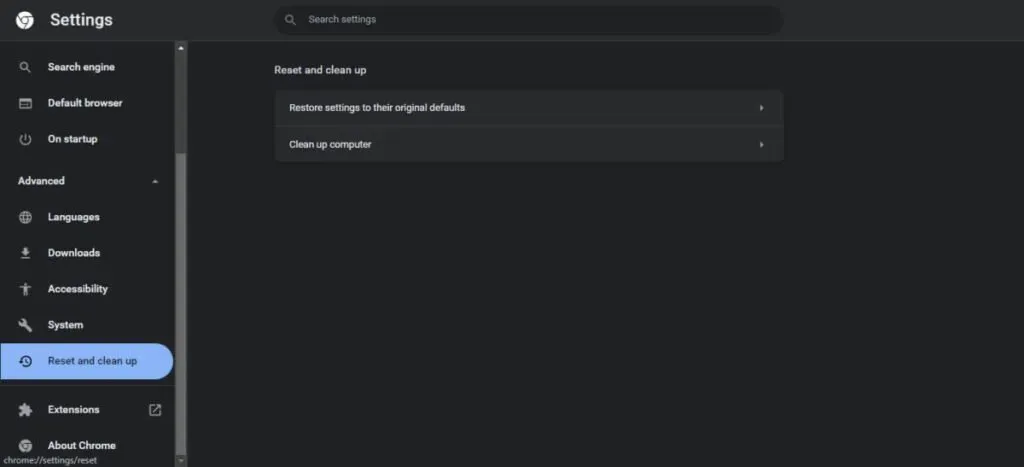
Mozilla Firefox 설정을 기본값으로 재설정:
Firefox를 재설정하면 공장 설정으로 돌아갑니다. 최신 기능은 납치범 및 애드웨어와 관련된 다양한 문제를 해결할 수 있습니다.
Firefox를 재설정하면 중요한 정보와 열린 탭이 저장됩니다. 안내에 따라 확장 프로그램을 재설정하세요. 또는 테마, 검색 엔진, 플러그인 사용자 지정, 도구 모음 사용자 지정, 사용자 지정 스타일 지정 등
- 파이어폭스 열기
- 메뉴 버튼을 누르고 도움말을 선택하십시오.
- 문제 해결 정보 선택
- Firefox 새로 고침을 선택합니다.
- 확인 대화 상자에서 Firefox 업데이트를 클릭합니다.
- 완료를 선택하여 프로세스를 완료합니다.
Apple Safari를 기본값으로 재설정
Apple Safari를 재설정하여 브라우저 하이재커, 애드웨어 및 원치 않는 앱을 제거할 수 있습니다. 검색 기록을 재설정하려면 아래 지침을 주의 깊게 따르십시오.
또는 확장 프로그램을 제거하고 홈페이지를 변경하고 웹 사이트 데이터를 삭제하십시오. 버전 8 이전에는 Safari를 클릭하고 재설정을 선택하여 액세스할 수 있는 재설정 메뉴 항목이 있었습니다.
Safari 8 사용자는 다음을 수행하여 브라우저를 재설정할 수 있습니다.
- 오픈 애플 사파리
- Safari 메뉴를 열고 기록 지우기를 선택합니다.
- 아래로 스크롤하여 모든 기록을 선택한 다음 “기록 지우기”를 선택하여 프로세스를 완료합니다.
- Safari 메뉴를 선택하고 기본 설정을 클릭합니다.
- 그런 다음 개인정보 탭으로 이동하여 웹사이트 데이터 관리를 선택합니다.
- 모두 삭제 선택
- 프로세스를 완료하려면 지금 삭제를 선택합니다.
- 모든 웹 사이트 데이터가 제거되었으므로 마침을 클릭합니다.
- Safari 메뉴로 이동하여 기본 설정을 선택합니다.
- “고급”탭을 선택하십시오
- 메뉴 표시줄에서 “개발 메뉴 표시”를 클릭합니다.
- 이제 Safari 메뉴 표시줄에서 개발을 선택하고 캐시 지우기를 클릭하십시오.
- Safari 메뉴로 돌아가서 환경 설정을 선택하십시오.
- 확장 프로그램 탭으로 이동하여 제거할 확장 프로그램을 선택합니다.
- Finder에서 보기 클릭
- 확장 프로그램을 마우스 오른쪽 버튼으로 클릭하고 휴지통으로 이동을 선택하거나 휴지통으로 드래그합니다.
- 비밀번호를 입력하고 확인을 선택합니다.
Microsoft Edge 설정을 기본값으로 재설정합니다.
Microsoft Edge는 Windows의 필수적인 부분이 되었습니다. 원래 출시되기까지 몇 가지 변경 사항을 거쳤습니다.
이제 기본 설정을 쉽게 재설정할 수 있습니다. 다음 단계는 공장 초기화 및 고급 파일 삭제 방법을 안내합니다.
다음 단계에 따라 검색 기록, 저장된 웹 사이트 데이터, 쿠키, 캐시된 데이터 및 파일을 지우고 데이터 및 비밀번호를 생성할 수 있습니다.
- 마이크로소프트 엣지 열기
- 오른쪽 상단에서 줄임표를 클릭하고 설정을 클릭합니다.
- 왼쪽에서 공장 초기화를 선택합니다.
- 복원 설정을 기본값으로 선택합니다.
- 정보 대화 상자에서 재설정을 클릭합니다.
최종 단어
Gstatic은 기사에서 다루기 어려운 방대한 주제입니다. 그러나이 기사에서는 gstatic이 무엇인지, 장치에 유해한 경우 어떻게 알 수 있도록 최대한 도와 주려고 노력했습니다. 그렇지 않다면 gstatic의 진정한 목적은 무엇입니까?
이렇게 하면 인터넷 연결 성능을 향상하는 데 도움이 됩니다. 성가신 팝업 및 오류가 발생한다고 생각하여 제거하려는 경우 콘텐츠 전달을 증가시키기 때문에 제거할 수 없습니다.
이 문서에서는 애드웨어에 대한 도움말도 제공합니다. 이것이 무엇인지, 사용자 모르게 장치에 설치하는 방법 및 다른 인터넷 브라우저에서 제거하는 방법입니다.
자주하는 질문
Gstatic을 비활성화하는 방법은 무엇입니까?
장치에서 gstatic을 제거할 수는 없지만 장치에서 애드웨어 및 의심스러운 콘텐츠를 제어할 수 있습니다. 원치 않는 앱에서 위협이나 맬웨어를 발견하면 장치를 보호하기 위해 즉시 제거하거나 제거해야 합니다.
Gstatic이 계속 나타나는 이유는 무엇입니까?
gstatic.com을 열 때 팝업이 자주 표시되는 경우 장치가 애드웨어 또는 기타 악성 콘텐츠에 감염되었을 가능성이 있습니다. 원치 않는 애드웨어는 일반적으로 애드웨어 유형의 소프트웨어에 의해 전달됩니다. 또는 사용자에게 알리지 않고 하이재커가 설치되는 경우도 있습니다.
WWW.Gstatic.Com Generate_204가 무엇인가요?
많은 경우에 사람들은 인터넷을 검색하다가 문제가 발생하고 오류가 발생합니다. 그것을 클릭함으로써 그들은 www.gstatic.com generate_204를 찾았습니다. 이 문제는 Firefox 또는 E11이 아닌 Chrome 및 Edge에서만 발생했습니다. 그리고 나중에 이 문제는 자체 서명된 인증서를 획득하여 해결되었습니다.
gstatic은 무엇을 위해 사용됩니까?
콘텐츠 전송 네트워크(CDN)에서 콘텐츠를 다운로드하는 데 사용되는 Google 소유 도메인입니다. CDN은 나중에 gstatic 도메인을 통해 액세스되는 웹 사이트에서 콘텐츠를 다운로드하는 데 사용됩니다. Gstatic은 정적 데이터를 저장하는 데에도 사용됩니다. 또한 connection.gstatic.com은 인터넷 연결을 테스트하는 데 사용되는 또 다른 도메인입니다.
답글 남기기